
Hvis du vil gemme en e-mail fra Gmail for offline brug, gør hver moderne browser det nemt at næsten "udskrive" en e-mail til en PDF-fil. Sådan gør du det på Windows og Mac.
Hvordan dette virker
Både Windows og Mac omfatter en indbygget PDF-printer . Eventuelle filer, som du sender til udskrivning til denne virtuelle printer, konverteres til PDF-format, hvilket er en Bærbar format. der bevarer dokumentformatering. Disse filer vil ikke blive udskrevet på fysisk papir, medmindre du beslutter dig for at udskrive PDF-filen fra en rigtig printer senere.
RELATEREDE: Hvad er en PDF-fil (og hvordan åbner jeg en)?
Sådan gemmes en email som PDF på Windows
Da næsten alle webbrowsere omfatter support til udskrivning, kan du bruge Chrome, Edge eller Firefox til at udskrive dine e-mails til PDF. For at komme i gang skal du åbne din yndlingsbrowser og besøge Gmail. webstedet. Så log ind på din Gmail-konto, hvis du ikke allerede har gjort det.
Næste åbner den e-mail, du vil gemme som en PDF. I dit e-mail-vindue skal du klikke på Tre-Dots menuen i øverste højre hjørne og vælge "Udskriv."
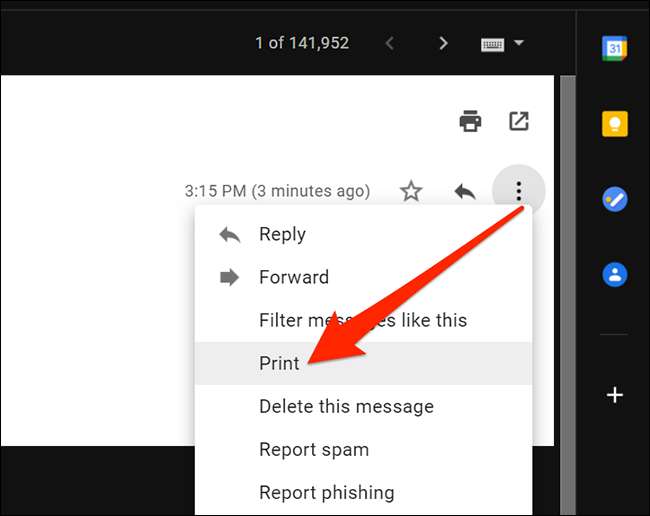
I vinduet "Udskriv" skal du klikke på rullemenuen ud for "Destination" og vælge "Gem som PDF." Om nødvendigt konfigurere andre muligheder som layout og margener.
Når du er klar, skal du klikke på "Gem" for at begynde at lave din PDF.
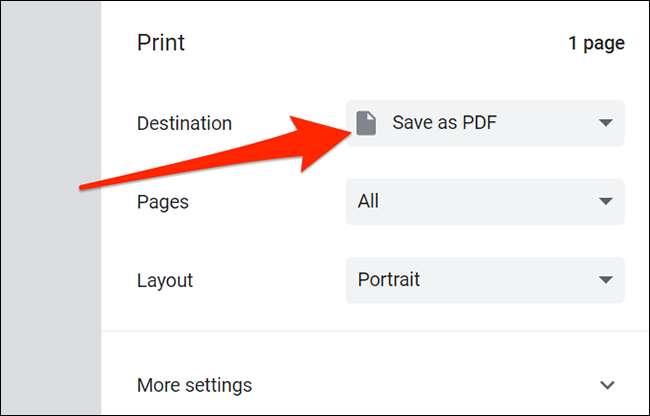
Efter et øjeblik kan du se vinduet Gem. I dette vindue skal du indtaste dit PDF's navn i feltet "Filnavn", vælge en mappe for at gemme din PDF i, og tryk på "Gem".
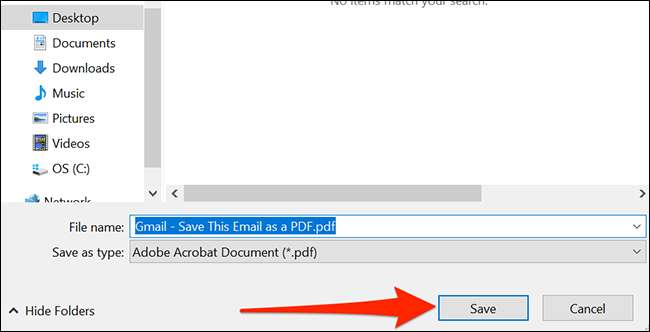
Din email vil nu blive gemt som en PDF-fil i den mappe, du har angivet. Meget let. Du kan næsten "udskrive" så mange e-mails som du vil have denne måde.
Sådan gemmes en email som PDF på Mac
Ligesom med Windows kan du også bruge din browsers indbyggede PDF-printer til at gemme e-mails i Gmail-webklienten som PDF-filer på din Mac. For at gøre det skal du åbne Gmail. Site i din yndlingswebbrowser og log ind på din konto.
Vælg derefter den e-mail, du vil gemme som en PDF. I vinduet e-mail skal du klikke på menuen Tre-Dots i øverste højre hjørne og vælge "Udskriv."
Tip: Hvis du klikker på "Udskriv" og se en popup-blokeringsbesked i Firefox, skal du klikke på "Preferences" øverst i Gmail-vinduet og vælge "Tillad pop-ups til mail.google.com." Klik derefter på "Udskriv" igen.
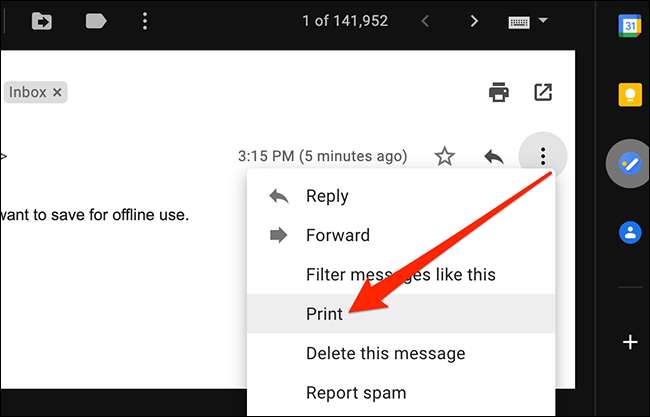
På udskriftsvinduet skal du vælge "Gem som PDF" fra rullemenuen "Destination". Juster andre indstillinger, hvis du vil. Klik derefter på "Gem".
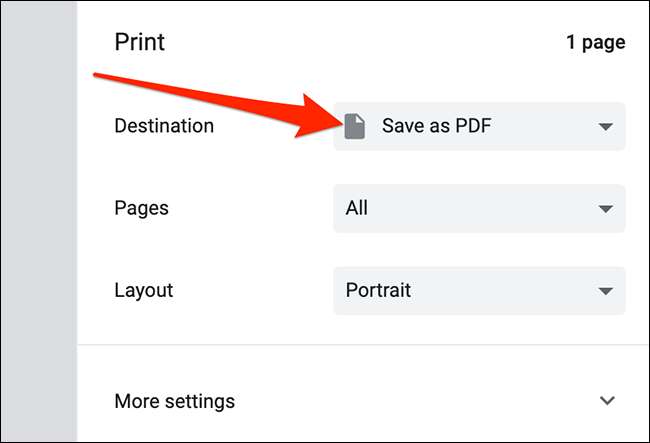
Hvis du bruger Safari, skal du klikke på rullemenuen, der siger "PDF" nederst i udskrivningsvinduet og vælg "Gem som PDF."
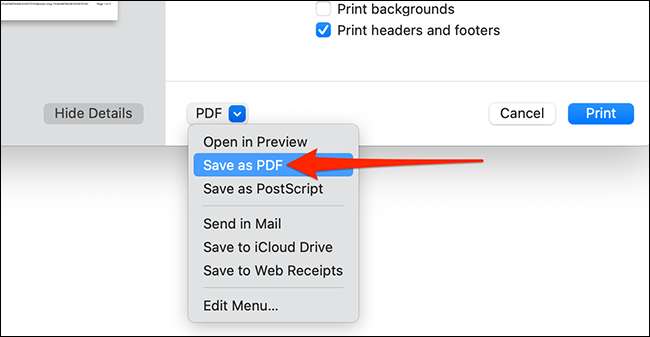
I vinduet Gem, der vises, skal du indtaste et filnavn til din PDF i boksen øverst. Vælg derefter en mappe for at gemme din PDF-fil og klikke på "Gem". (Gem vinduet i Safari ser lidt anderledes ud fra den der vises nedenfor, men mulighederne i vinduet er de samme.)
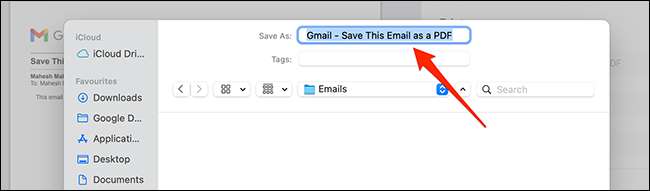
Og det er det! Den PDF, som du gemte, vises på den placering, du har angivet. Gentag denne proces så ofte som du gerne vil udskrive andre e-mails til PDF-format. .
RELATEREDE: Hvad er en PDF-fil (og hvordan åbner jeg en)?







